
6 cách copy chữ trong PDF nhanh gọn ai cũng làm được
Hiện nay file PDF không còn xa lạ gì với nhân viên văn phòng, hay giáo viên học sinh sinh viên. Nhưng không phải ai cũng biết hết các thao tác chỉnh sửa trong PDF nhất là copy chữ trong PDF. Hãy cùng tìm hiểu cách copy chữ trong PDF với ThuthuatOffice ở bài viết dưới đây nhé!
Cách copy chữ trong file PDF bằng tính năng Select Text
Bước 1 : Bắt đầu mở file PDF cần copy chữ.
Bước 2 : Nhìn trên màn hình, dùng chuột ấn vào biểu tượng chưc T - Select Text. Hoặc các bạn có thể dùng tổ hợp phím tắt Alt + 6.

Bước 3 : Tiến hành bôi đen đoạn bạn cần copy. Sau đó ấn chuột phải chọn Copy hoặc các bạn dùng tổ hợp phím Ctrl + C sau khi bôi đen xong.

Vậy là nội dung bạn muốn copy trong PDF đã được copy/sao chép rồi, thật đơn giản đúng không !
Thiết lập chế độ cho phép copy chữ trong PDF
Foxit Reader và Adobe Reader là hai công cụ đọc file PDF có thể giúp người dùng đọc, chỉnh sửa và tạo các file với định dạng PDF khá nổi tiếng cho phép bạn copy dữ liệu từ những file PDF này sang định dạng khác .
Thiết lập chế độ cho phép copy chữ trong Adobe Acrobat
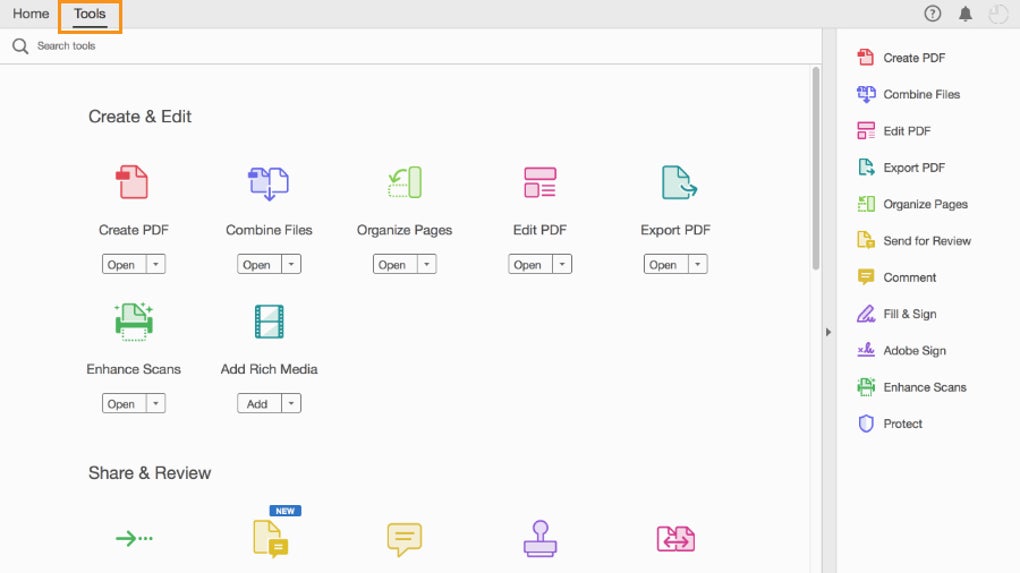
Bước 1: Bắt đầu tải và cài đặt Adobe Acrobat (nếu máy của bạn chưa cài đặt), sau đó mở ứng dụng này ra.
Bước 2: Tiến hành mở tập tin PDF. Ấn vào File (tệp) sau đó chọn Open (mở) trong trình đơn đang hiển thị. Tiếp theo chọ file PDF bạn muốn rồi ấn Open bên góc phải.
Lưu ý : Nếu Adobe Acrobat không phải chương trình PDF mặc định, để mở file PDF hãy ấn đúp chuột vào file đó.
Bước 3: Sau đó ấn chọn Edit ( chỉnh sửa ) ở phía góc trái màn hình nếu là Mac, còn với Windows là góc trái phía trên cửa sổ. Một danh sách lựa chọn sẽ xuất hiện.
Bước 4: Hãy ấn chọn Select All trong danh sách chọn đã hiển thị. Thao tác này sẽ giúp copy toàn bộ văn bản trừ ảnh.
Lưu ý : Nếu toàn bộ văn bản chuyển sang màu xanh biển, nghĩa là bạn không thể sao chép và dán văn bản ở dạng chữ, hãy dùng Google Drive để thực hiện.
Bước 5: Tiếp tục chọn Edit, rồi ấn Copy, để copy văn bản đã được chọn ở trên.
Lưu ý : Nếu nội dung PDF của bạn có nhiều trang, sau mỗi lần dán hãy Copy lại trang tiếp theo.
Vậy là thao tác copy chữ trong PDF với Adobe Acrobat đã hoàn thành.
Bật chế độ cho phép copy chữ trong PDF trên Foxit Reader
Bước 1: Hãy tải và cài đặt phần mềm Foxit Reader cho thiết bị của bạn.
Bước 2: Mở Foxit Reader rồi mở file PDF cần sao chép chữ lên phần mềm này.
Bước 3: File PDF đã được mở lên, hãy ấn chuột chọn chữ T - Select Text ở góc trái phía trên.
Bước 4: Dùng chuột để bôi đen nội dung bạn muốn sao chép, sau đó ấn chuột phải chọn Copy. Hoặc sử dụng tổ hợp phím tắt Ctrl + C.
Vậy là hoàn thành việc copy chữ trong PDF với Foxit Reader rồi.
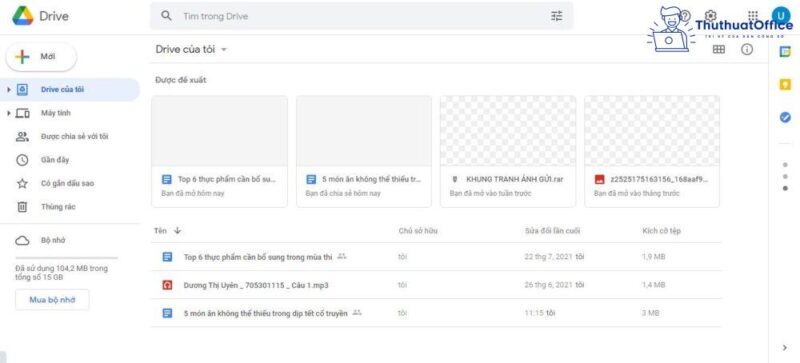
Sử dụng Google Drive để copy chữ trong PDF
Bạn hãy thực hiện các bước sau đây:
Chỉ sử dụng cách này khi file PDF của bạn chứa văn bản mã hóa thành hình ảnh. Lưu ý : Nếu PDF của bạn thiết lâp chống sao chép, Google Drive không thể gỡ tính năng này.
Bước 1: Hãy truy cập vào link tại đây để mở Google Drive trên trình duyệt của bạn. Lưu ý : Hãy đăng nhập nếu bạn chưa đăng nhập bằng cách nhập Mail và mật khẩu.
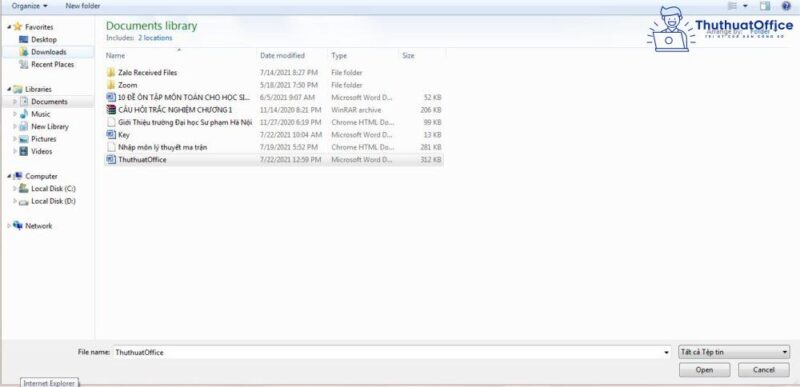
Bước 2: Ở trang Drive ấn nút + Mới ở góc trái màn hình màu xanh dương. Một danh sách lựa chọn sẽ hiện lên. Chọn File Upload trong danh sách chọn để mở một trang mới. Nhấp vào tập tin cần dùng để chọn tập tin. Trước khi chọn hãy vào thư mục chứa tập tin bên trái cửa sổ.
Bước 3: Chọn Open để mở file lên Google Drive. Ấn chọn file PDF đã tải lên.
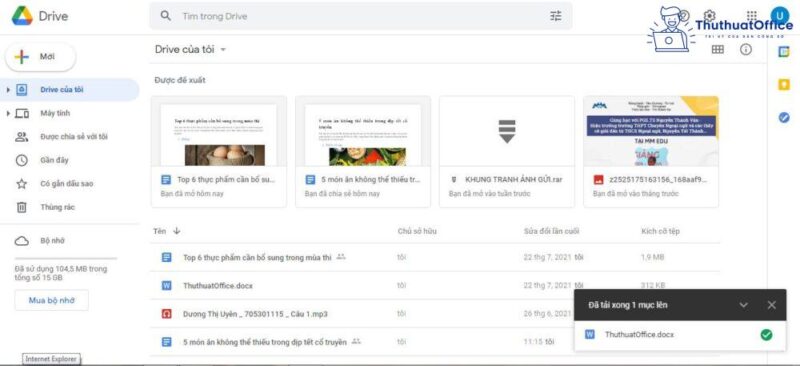
Bước 4: Chọn biểu tượng 3 chấm ở góc trái màn hình, danh sách chọn sẽ hiện ra. Sau đó chọn Open with trong danh sách chọn này, danh sách chọn mới sẽ hiện lên.
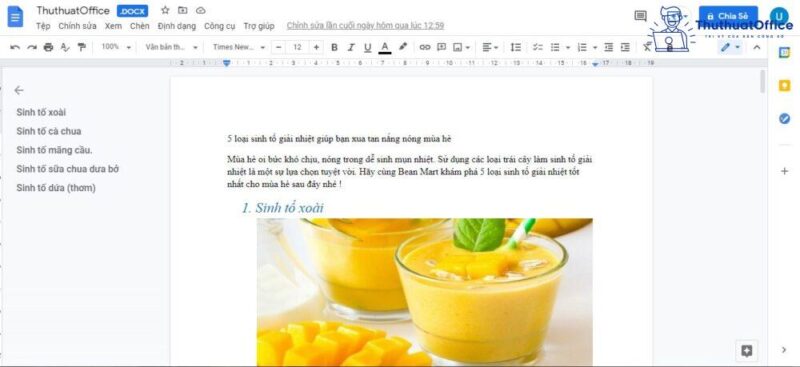
Bước 5: Ấn chọn Google Docs để yêu cầu Drive scan văn bản của file PDF thành Google Docs. Kiểm tra văn bản đã chuyển đổi xem đúng chưa, nếu sai hãy sửa trước khi thực hiện bước khác.
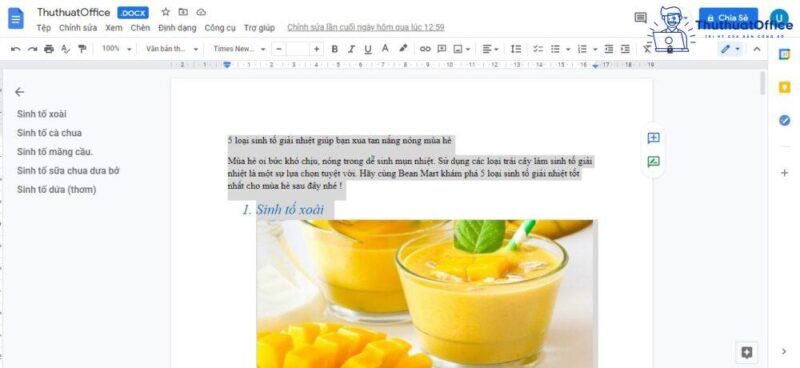
Bước 6: Chọn chỉnh sửa, một bảng chọn hiện ra rồi chọn Chọn tất cả. Sau đó ấn lại chỉnh sửa và chọn sao chép. Vậy là chữ của bạn đã được sao chép.
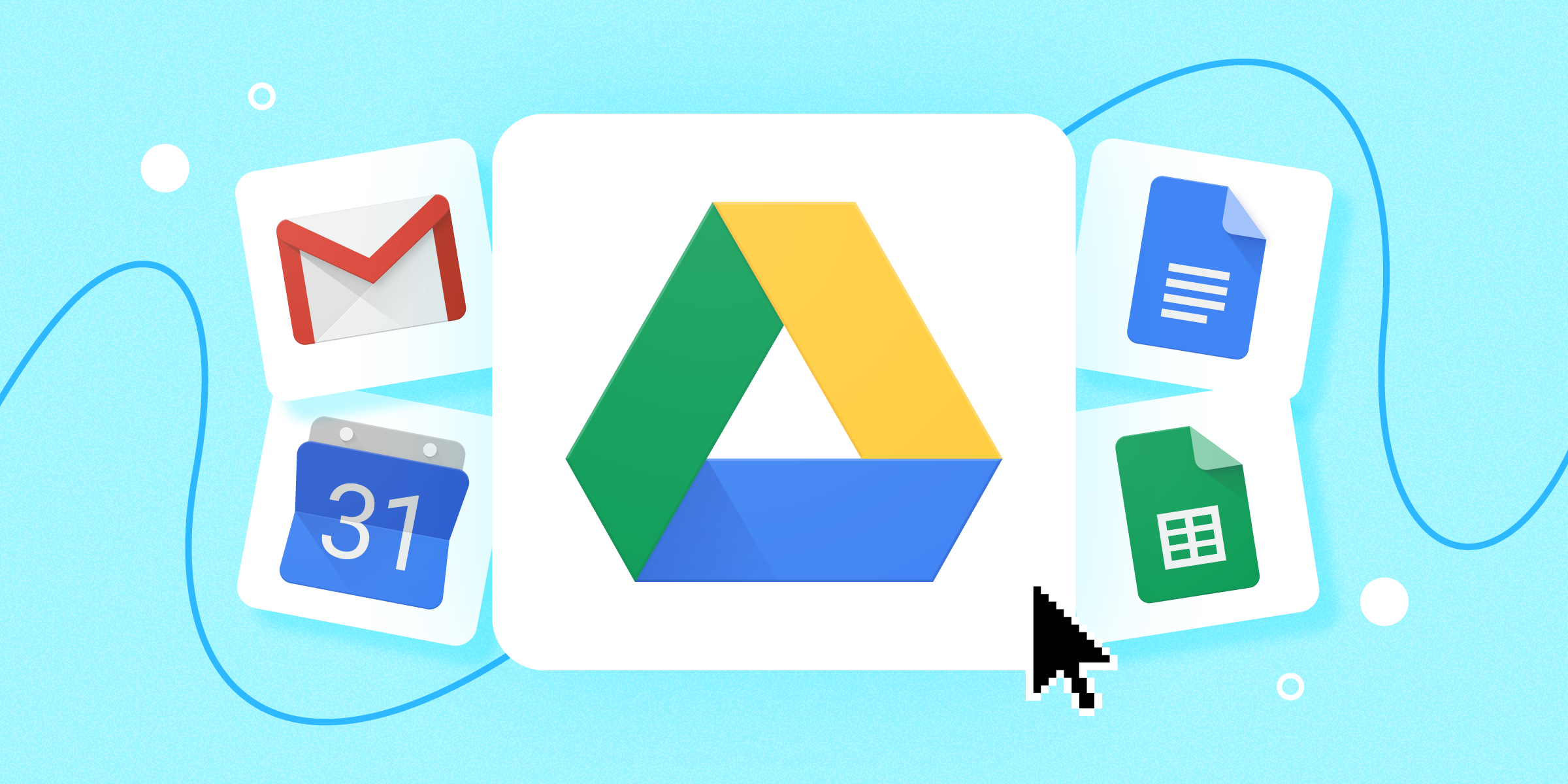
Vậy là đã hoàn thành các thao tác copy chữ trong PDF bằng Google Docs nhanh chóng.
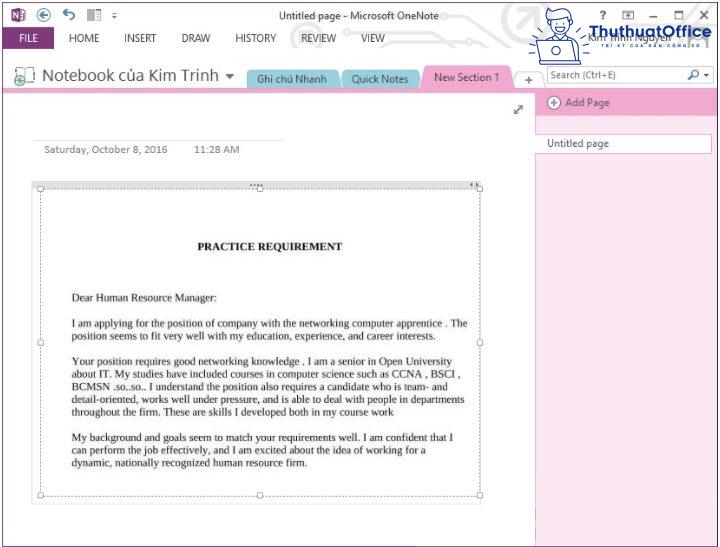
Hướng dẫn copy chữ trong PDF scan
Bước 1: Hãy mở file PDF cần copy lên One Note. Nếu chưa cài đặt hãy cài đặt ngay nhé.
Bước 2: Thực hiện copy chữ. Hình ảnh chưa nội dung cần copy sẽ hiện lên màn hình. Sau đó kích chuột phải vào hình ảnh trên màn hình đó, rồi ấn chọn Copy Text from Picture giúp copy văn bản hiện trong hình ảnh vào Clipboard.
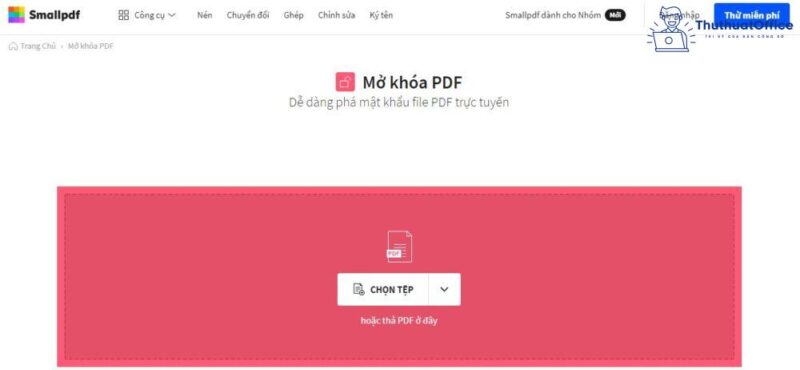
Vậy là đã copy văn bản PDF được thực hiện.
Cách copy chữ trong file PDF bị khóa
Mở khóa file PDF online
Bước 1: Bắt đầu mở công cụ chỉnh sửa PDF trực tuyến SmallPDF.
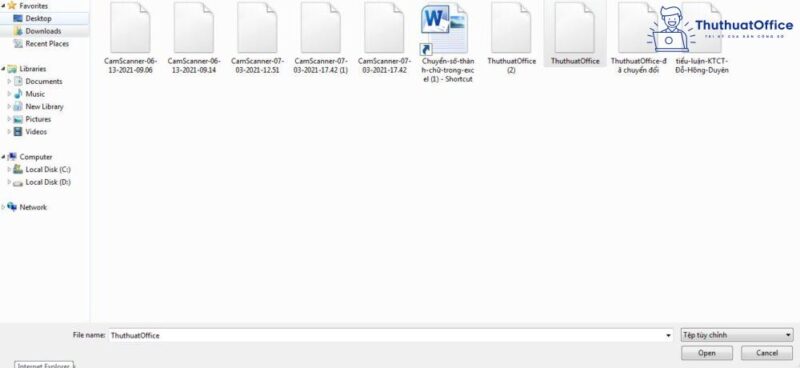
Bước 2: Tải và mở file PDF cần mở khóa lên ứng dụng. Chọn file PDF rồi ấn Open.
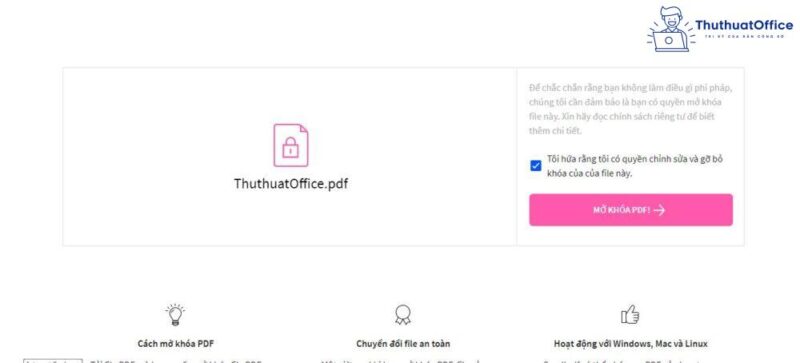
Bước 3: Sau đó chọn đồng ý điều khoản, rồi ấn chọn Mở khóa PDF.
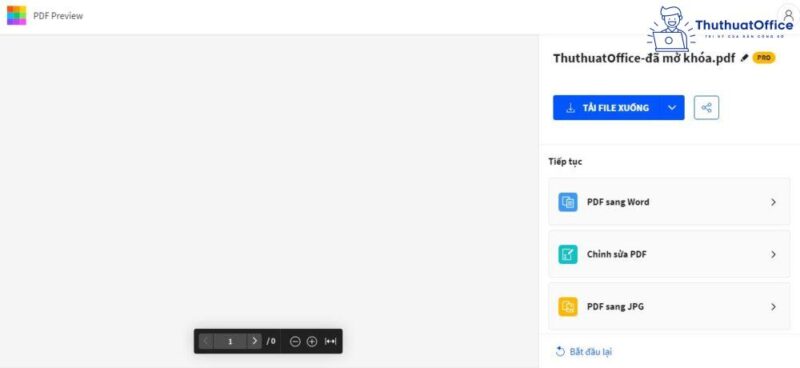
Bước 4: Nhập mật khẩu file PDF nếu có, rồi chọn sẵn sàng mở khóa.
Bước 5: Lúc này mật khẩu của PDF đã bị xóa, các bạn ấn Tải file xuống là xong.
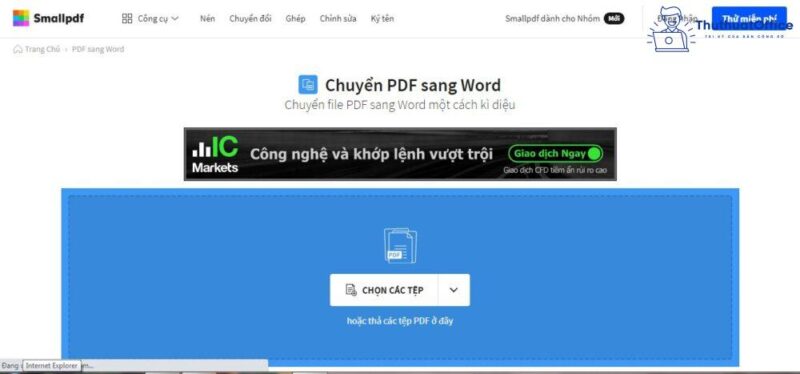
Copy chữ trong PDF bằng cách chuyển đổi PDF sang Word
Convert PDF sang Word online
Bước 1: Bắt đầu truy cập vào trang web SmallPDF online trên trình duyệt của bạn tại đây.

Bước 2: Sau đó ấn chọn các tệp để chọn và tải file PDF của bạn lên.
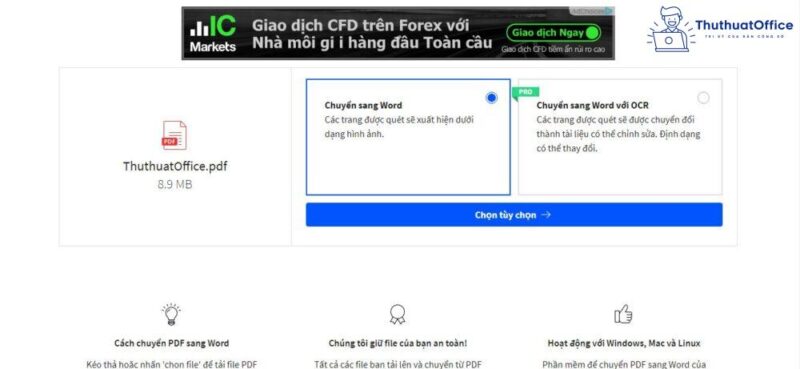
Bước 3: Sau khi file đã được tải lên, rồi ấn Chuyển sang Word rồi ấn CHỌN TÙY CHỌN để tiến hành chuyển file.
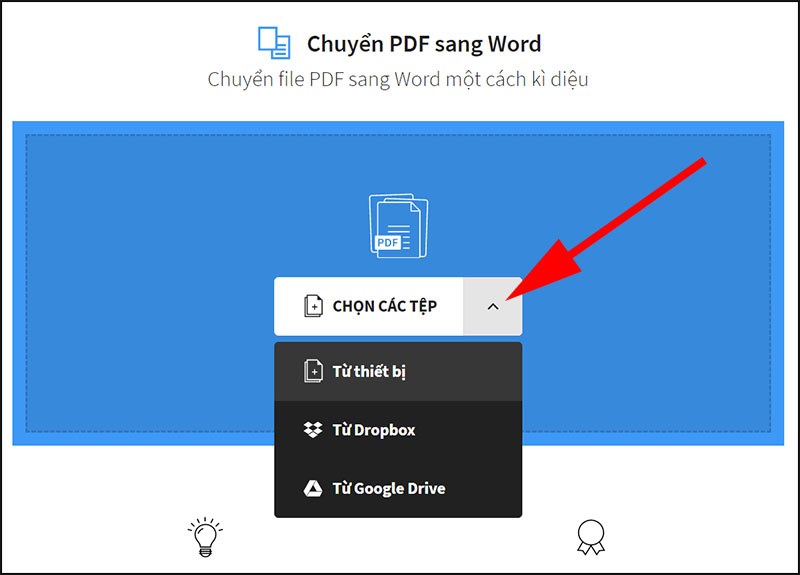
Bước 4: Cuối cùng ấn tải file xuống để lưu file về máy, vậy là hoàn thành.
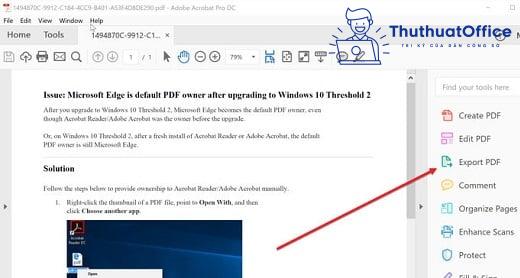
Chuyển đổi file PDF sang Word bằng Adobe Acrobat
Bước 1: Bắt đầu mở file PDF cần chuyển đổi lên Adobe Acrobat. Nếu chưa cài đặt Adobe Acrbat hãy cài đặt để trước khi trải nghiệm nhé.
Bước 2: Tiếp theo nhấn vào mục Export PDF ở cột công cụ phía bên phải.
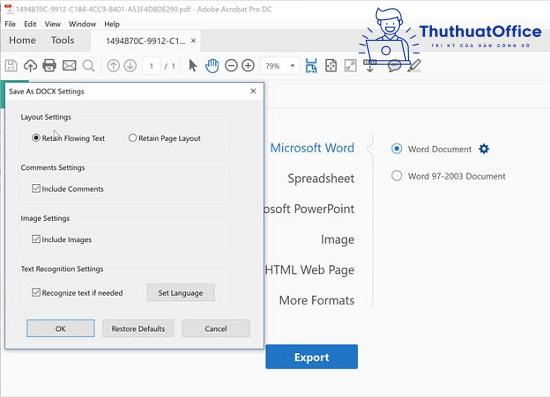
Bước 3: Sau đó ấn vào Microsoft Word, hộp thư thoại sẽ hiểu thị 2 lựa chọn: Word 97-2003 (.doc) và Word 2013-2016 (.docx). Rồi chọn định dạng mong muốn sau đó nhấn Export.
Bước 4: Lúc này phần mềm sẽ tự động chạy trình nhận diện văn bản để quét văn bản đơn thuần. Trong quá trình chuyển đổi có thể sẽ bị sai định dạng, hãy mở file word để chỉnh sau khi chuyển đổi xong.
Bước 5: Tạo tên và lưu file mới vào thư mục bạn muốn.
Và trên đây là những chia sẻ của ThuthuatOffice về cách copy chữ trong PDF. Nếu có ất kỳ thắc mắc nào các bạn có thể để lại bình luận bên dưới để được giải đáp. Ngoài ra các bạn có thể tham khảo một số bài viết khác về PDF dưới đây:
- Cách chỉnh sửa file PDF miễn phí nhanh nhất mà bạn không nên bỏ qua
- Hướng dẫn 7 cách xóa trang PDF từ A-Z dành cho dân văn phòng
- Cách chuyển PDF sang Word không bị lỗi font
Cảm ơn các đã đọc bài viết, hi vọng qua bài viết các bạn hiểu thêm về các thao tác trong PDF và thao tác copy chữ trong PDF nhanh chóng. Thấy hay thì cho ThuthuatOffice xin một like và share nhé. Nếu có gì thắc mắc vui lòng comment xuống dưới chúng tôi sẽ tư vấn hỗ trợ các bạn!
PDF -Chèn ảnh vào file PDF - 3 cách đơn giản mà hiệu quả ai cũng có thể làm được
Không mở được file PDF nên xử lý như thế nào? Tìm hiểu ngay bài viết sau đây nhé!
Hướng dẫn 5 cách chống copy file PDF nhanh và hiệu quả nhất
Top phương pháp chèn thêm trang vào file PDF đơn giản, nhanh chóng
6 cách xóa chữ trong file PDF trực tuyến đơn giản, hiệu quả
3 cách dùng phần mềm chuyển file CAD sang PDF hiệu quả
Cách lưu file PDF trong Word 2007, 2010, 2016 tối ưu
Link nội dung: https://dhthaibinhduong.edu.vn/cach-copy-tren-pdf-a56820.html